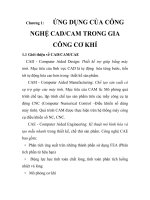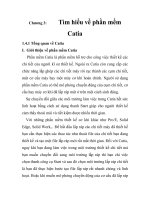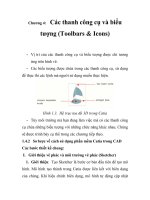ứng dụng của công nghệ CAD/CAM/CAF trong việc thiết kế, đánh giá và chế tạo chi tiết, chương 3 docx
Bạn đang xem bản rút gọn của tài liệu. Xem và tải ngay bản đầy đủ của tài liệu tại đây (320.81 KB, 7 trang )
Chương 3: Tìm hiểu về phần mềm
Catia
1.4.1 Tổng quan về Catia
I. Gi
ới thiệu về phần mềm Catia
Phần mềm Catia là phần mềm hỗ trợ cho công việc thiết kế các
chi ti
ết của người kĩ sư thiết kế. Ngoài ra Catia còn cung cấp các
ch
ức năng lắp ghép các chi tiết máy rời rạc thành các cụm chi tiết,
m
ột cơ cấu máy hay một máy cơ khí hoàn chỉnh. Người sử dụng
ph
ần mềm Catia có thể mô phỏng chuyển động của cụm chi tiết, cơ
cấu hay máy cơ khí đã lắp ráp một ở trên một cách sinh động.
S
ự chuyển đổi giữa các môi trường làm việc trong Catia hết sức
linh ho
ạt bằng cách sử dụng thanh Start giúp cho người thiết kế
cảm thấy thoải mái và tiết kiệm được nhiều thời gian.
V
ới những phần mềm thiết kế cơ khí khác như Pro/E, Solid
Edge, Solid Work, Để
bắt đầu lắp ráp các chi tiết máy đã thiết kế
bạn cần thực hiện các thao tác như thoát file của chi tiết bạn đang
thiết kế và tạo một file lắp ráp mới rất mất thời gian. Đối với Catia,
ngay khi b
ạn đang làm việc trong môi trường thiết kế chi tiết mà
b
ạn muốn chuyển đổi sang môi trường lắp ráp thì bạn chỉ việc
ch
ọn thanh công cụ Start và sau đó chọn môi trường lắp ráp chi tiết
là b
ạn đã thực hiện bước tạo file lắp ráp rất nhanh chóng và linh
ho
ạt. Hoặc khi muốn mô phỏng chuyển động của cơ cấu đã lắp ráp
bạn cũng chỉ việc thực hiện thao tác tương tự như ở trên để vào
môi trường mô phỏng chuyện động. Ngoài ra bạn có thể thấy được
nh
ững chức năng, tính năng thiết kế và mô phỏng của Catia khi
b
ạn sử dụng nó.
Catia có nhiều module lớn chia thành nhiều module nhỏ khác
nhau:
Hình 1.1. Các module thường dùng trong Catia
- Mechanical design có các mô đun nhỏ hơn là Part design,
Assembly, Weld Design
, Mold Tooling Design…:
+ Part Design: Thi
ết kế chi tiết 3D
+ Assembly Design: L
ắp ghép các cụm chi tiết
+ Weld Design: T
ạo mối nối bằng công nghệ hàn
+ Mold Tooling Design: Thi
ết kế khuôn
+ Drafting: B
ản vẽ kỹ thuật
+ Core Design: Thi
ết kế lòng lõi khuôn
+ Wireframe and Surface Design: Thi
ết kế dạng bề mặt và
khung dây
+ Generative Sheetmetal Design: Thiết kế kim loại tấm
- Module Shape có các module nh
ỏ như: FreeStyle, Sketch
Tracer, Generative Shape Design (Thiết kế khung dây và bề
mặt)…
- Machining có các module nh
ỏ: 3 Axis Surface Machining,
Lathe Machining, NC Manufacturing Infrastructure, Prismatic
Machining (gia công CNC)
- Module Analysis & Simulation có 2 module nh
ỏ: Advanced
Meshing tools, Generative Structural Analysis: phân tích độ bền
gi
ới hạn (Phương pháp phần tử hữu hạn)
II. Tổng quan về giao diện của Catia
1. Thanh Menu: Bao gồm các thanh như: Start, File, Edit,
Views, Insert, Tools, Analyze, Window, Help…
- Star Menu: Dùng chuy
ển đổi giữa các môi trường làm việc
- File Menu: Bao g
ồm các lệnh như New, Open , Save, Save As,
Close, Print. Nó cũng chứa một danh sách các file đã dùng trước
đó.
- Edit menu: Bao gồm các lệnh như Cut, Copy, Paste, Update.
Menu này tương tự
danh sách sổ xuống.
- Views Menu: Là menu quan tr
ọng nhất gồm tất cả các công cụ
và lựa chọn điều khiển (Manupulating) như Zoom, Pan, Rotate
và lựa chọn Render.
- Insert Menu: Gồm các lệnh dùng để chèn các vật thể hay một chi
ti
ết trong file.
- Tools Menu: Là menu quan tr
ọng sử dụng để gán các thuộc tính
s
ử dụng cho môi trường làm việc của Catia.
-
Window Menu: Dùng để chuyển đổi và quan sát các file đã mở.
-
Help Menu: Dùng để mở dữ liệu trợ giúp của Catia
Hình 1.2. Giao diện chính của Catia
2. Specication Tree và vùng vẽ (Geometry Area) :
- Specification Tree
Để thuận tiện cho quá trình thao tác và quản lý các sản phẩm
trong b
ản vẽ, Catia cung cấp cho người thiết kế Specification Tree.
Specification Tree l
ưu giữ tất cả các sản phẩm cũng như các lệnh
mà ng
ười thiết kế dùng để tạo nên sản phẩm của mình, ta có thể
quan sát thấy Specification Tree ở phía trên bên trái của màn hình.
Để tắt hoặc bật Specification Tree ta vào: View-> Specifications
(Ho
ặc ấn F3).
+ Bật chế độ Full Screen:View->Full Screen.
+ Thoát kh
ỏi Full Screen: Right Click lên màn hình và hủy
ch
ọn Full Screen.
Mu
ốn di chuyển Specification Tree trong hộp thoại ta Click
chu
ột trái lên khung nhìn và di chuột. Muốn Zoom khung nhìn ta
Click chu
ột trái vào góc dưới bên trái hoặc góc trên bên phải của
khung nhìn r
ồi di chuột.
- Geometry Area: Là vùng đồ họa phía dưới specifitation tree
hay bao g
ồm toàn bộ màn hình. Hộp thoại Geometry Overview cho
phép ta quan sát toàn b
ộ những vật thể có trong màn hình.
H
ộp thoại này cũng cho phép di chuyển và phóng to, thu nhỏ
khung nhìn.
3. Compass : Catia cung cấp 3D Compass cho phép người dùng
có th
ể thay đổi khung nhìn và di chuyển các vật thể trong chương
trình. 3D Compass n
ằm ở phía trên bên phải của màn hình.